Хотите создать свой собственный фильм за пару часов? Не знаете, как быстро отредактировать домашнее видео? Знакомимся с программой «Видеомонтаж» — простым, и в тоже время функциональным видеоредактором.
Оглавление
- Введение
- Начало работы
- Редактирование видео
- Работа со звуком
- Переходы
- Создание готового видео
- Создание видео-открытки
- Заключение
Введение
Видеоредакторы — это программы, к котором обращаются пользователи ПК, когда возникает необходимость создать собственный фильм или клип, внести корректировки в тот или иной ролик, а также объединить несколько видеофайлов в один.
Видеоредакторы бываю разные. Одни предназначены для профессионалов, имеют широкие функциональные возможности и стоят немалых денег. Другие, ориентированы на более широкую аудиторию пользователей и могут быть как платными, так и бесплатными. Но стоит понимать, что обработка видео – задача не из простых, и от бесплатного софта в этой категории трудно ждать чего-то хорошего.
Монтаж на телефоне для НОВИЧКОВ от А до Я | Как монтировать ВИДЕО на iPhone и Android | Adobe Rush
В этой статье мы предлагаем обзор программы «ВидеоМОНТАЖ», предназначенной как для редактирования видео, так и для создания полноценных качественных домашних фильмов с «нуля».
Начало работы
Русскоязычный интерфейс и специальное пошаговое меню сразу развеют ваши страхи и убедят в том, что приложение предназначено для самой широкой аудитории. Сразу после запуска программы вас встретит мастер, которой подскажет с чего можно начать свою работу.

Для полного понимания функциональных возможностей редактора, попробуем создать новый проект и пройти все стадии разработки собственного фильма.
Вся работа в приложении построена на пошаговом выполнении операций, что очень удобно для начинающих пользователей. Организован данный процесс с помощью закладок, расположенных в верхней части окна программы. Всего их пять: «Добавить», «Редактировать», «Переходы», «Музыка» и «Создать». То есть пройдя последовательно эти пять шагов мы получаем с вами полностью готовый ролик. Организовано все логично и понятно.

На первом шаге нам предлагается добавить в проект исходный файл, с которым мы в дальнейшем и будем работать. Материалом для фильма могут стать как видеоролики различных расширений, так и фотографии. Их можно добавлять не только из папок ПК, но и с внешних носителей. Например, с DVD-диска. Вы можете настроить и пропорции будущего видео, выбрав те из предложенных или отрегулировав параметры вручную.

Обратите внимание, что под основными закладками располагаются закладки подразделов. Так у закладки «Добавить» существуют подразделы «Видео и фото», «Титры» и «Заставки».
ТОП 5 ЛУЧШИХ ВИДЕОРЕДАКТОРОВ ДЛЯ НАЧИНАЮЩИХ / ПРОГРАММЫ ДЛЯ МОНТАЖА ВИДЕО 2021
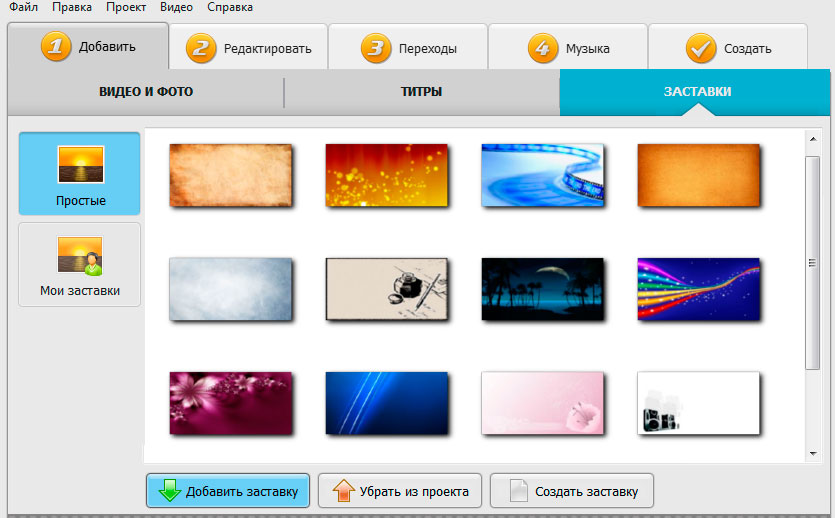
В коллекцию софта в общей сложности встроено около 20 заготовок, которые можно использовать в роли начальных и конечных слайдов. Также вы можете создать свои собственные заставки и титры с нуля, а после размещать на них всю нужную информацию о разрабатываемом фильме: его название, имена участников и автора, краткое описание и прочие данные по своему усмотрению.
Редактирование видео
На втором шаге «ВидеоМОНТАЖ» дарит пользователям широкий спектр различных функций, предназначенных для улучшения качества ролика. Ниже остановимся на каждом блоке подробнее.

Обрезать видео. Обозначьте маркерами начало и конец ролика и тогда то, что находится за пределами этого отрезка будет исключено из содержания. А когда требуется разбить материал на части или вырезать что-то из середины на подмогу придет удобная опция нарезки, которая быстро справится с поставленной задачей и сохранит при этом качество.

Эффекты. Добавьте поверх видеоролика эффекты, среди которых в списке приложения значатся «Пикселизация», «Старое кино», «Гравюра», «Насыщенность», «Затемнение» и т.п., и тогда картинка изменить до неузнаваемости! Также во вкладке «Эффекты» можно повернуть ролик на 90 и 180 градусов.

Текст и графика. Отличным дополнением видеоряду станут текстовые комментарии, вид которых тоже можно настроить, выбрав при этом тип шрифта, его размер, цвет, тень и т.д. Также ролик можно украсить изображениями, расположив их там, где вам хочется, а после отрегулировать у каждого элемента параметры прозрачности, тени, добавить контур.

Улучшения. Во вкладке «Улучшения» можно настроить качество видео вручную, отладив параметры цветового тона, яркости, контраста и насыщенности. Так же в приложение встроены собственные алгоритмы улучшения картинки, которыми вы можете воспользоваться, проставив галочки на опциях «Авто-уровни», «Комплексное улучшение» и «Стабилизация изображения».

Скорость. Интересна и опция, которая связана с управлением скоростью воспроизведения. С ней вы сможете ускорить видео или же замедлить его в три, два или полтора раза. В одних случаях эта функция поможет заострить внимание зрителя на важных моментах, в других — перемотать продолжительные, но важные для содержания ролики.
Дополнительную информацию о применении каждой представленной опций в работе видеоредактора вы можете узнать в онлайн-учебнике, размещенном на авторском интернет-ресурсе.
Работа со звуком

Софт располагает двумя важными функциями по работе со звуком: замена аудиодорожки, которую можно произвести на шаге редактирования в опции «Замена звука» и добавление фоновой музыки на четвертом шаге в закладке «Музыка». В первом случае можно полностью заменить оригинальную звуковую дорожку на вашу собственную. А во втором можно наложить желаемую музыку в нужных местах поверх существующего звука.

В обоих случаях вы можете выбрать аудио для проекта из папок на ПК или же воспользоваться каталогом, а после обрезать ненужное, настроить громкость и очередность в случае, если в проект добавлено несколько композиций.
Переходы
Часто при смене сцен в видеороликах используются так называемые переходы, которые позволяют оригинально оформить, например, переход от одного эпизода к другому.

Так же не стоит бояться и того, что разные файлы, из которых возможно будет состоять ваш ролик, будут резко обрываться при смене друг друга. В приложение встроен богатый каталог переходов, в котором присутствует около 40 различных анимированных элементов, способных сделать видеоряд гармоничным и единым. При этом перед добавлением, каждый вариант можно посмотреть в плеере приложения.
Создание готового видео
Итак, когда все шаги по созданию и редактированию видео пройдены, приходит время все наши действия оформить в готовый фильм. Прежде всего стоит отметить то, что файл можно оставить на ПК в виде проекта. Это пригодится в том случае, если вы в дальнейшем планируете вернуться к работе с ним. Для этого в главном меню программы выберите опцию «Файл» и далее команду «Сохранить проект».

Превращение же отредактированного ролика в готовый видеофайл происходит на последней закладке «Создать». В меню создания видео вы найдете несколько вариантов кодирования подготовленного проекта в фильм. Например, можно сохранить его в AVI, записать на DVD-диск или подготовить для дальнейшего просмотра с плееров, телефонов и т.д. А тот, кто планирует выложить видео в интернет, наверняка высоко оценит профили для различных площадок. Во всех случаях вы сможете настроить качество и размер кадра, а также наглядно увидеть, как при этом меняется объем будущего файла.
Создание видео-открытки
Если вы ищете программу, чтобы сделать видеопоздравление, то вас приятно порадует специальная функция «ВидеоМОНТАЖа», с которой за несколько шагов можно подготовить красивую открытку.

От вас потребуется лишь следовать инструкциям на экране. В процессе программа предложит выбрать видео, которое станет основой поздравления, настроить его расположение, добавить красивую тематическую рамку и поздравительный текст.

Там же можно обрезать ролик, если при съемке было записано что-то лишнее, добавить фоном музыкальную композицию и настроить ее, а после отослать готовую открытку виновнику торжества по e-mail.
Заключение
«ВидеоМОНТАЖ» — это универсальное и одновременно с этим простое приложение для работы с видеофайлами, которое одинаково подойдет и новичку, и опытному пользователю. Установив его на компьютер и выполнив первый запуск, вы поймете, что хороший софт не всегда сложен в обращении. Внести мелкие правки в воспроизведение вы сможете за 2 минуты работы, а создать свой первый настоящий фильм менее, чем за час! Конечно данный видеоредактор по своим функциональным возможностям не может сравниться с профессиональными решениями для видеомонтажа, но для создания домашнего видео он обладает всеми необходимыми инструментами.
Узнать более детальную информацию о приложении, просмотреть демо-ролик по работе с ним, скачать программу и оценить ее возможности можно самостоятельно на сайте продукта.
Источник: www.compbegin.ru
Видеомонтаж для новичков: подробный урок по созданию своего видео
Всем привет, давненько я не радовал новичком обзором интересных программ… Так сложилось, что при упоминании видеомонтажа у пользователей ассоциация с чем то невероятно сложным и недоступным для простых смертных.
Отчасти это так, серьезный видеомонтаж подразумевает огромное множество различного функционала… но нужно ли это простым смертным? Захотели вы к примеру скомпоновать пару фото, сделать красивые переходы, наложить музыку и выполнить пару подписей на видео? — есть отличное решение в виде программы с банальным названием ВидеоМОНТАЖ
Немного о птичках — если вы завсегдатый развлекательных ресурсов, то наверяка встречали ролики с водяными знаками «Создано в пробной версии программы ВидеоМастер» — это говорит о популярности данного софта у людей… так вот — ВидеоМОНТАЖ создали те же самые люди, поэтому можно предположить что проблем с освоением и работоспособностью программы не будет.
Программа ВидеоМонтаж — небольшое вступление
Если компьютер у вас достаточно давно, то наверняка знаете о такой программе как Windows Movie Maker — которая входила в стандартный набор программ ОС Windows. Многим новичкам она очень нравилась не смотря на огромное количество косяков и скудной поддержкой различных форматов файлов. ВидеоМОНТАЖ настолько же прост как и MovieMaker, однако лишен его недостатоков и обладает более продвинутым функционалом. Писать огромную заметку смысла нет — покажу как на примере отрезать нужный кусок из фильма, наложить переходы и текстовку… фоновую музыку и опубликовать все это на компьютере.
Где взять программу ВидеоМОНТАЖ?
Качать рекомендую на официальном сайте программы — весит всего ничего (76 мегабайт на момент написания заметки)…
Описывать процесс установки — бесполезная трата времени, ничего лишнего не устанавливается, нужно лишь выбрать папку для установки или оставить все по умолчанию.
Стартовое окно программы ВидеоМОНТАЖ
Я хочу показать вам базовый функционал программы, а далее вы уже сами можете более подробно рассмотреть все возможности. Посмотрел я на днях фильм фильм «Бегущий по лезвию» 2017 года и одна из актрис показалась мне знакомой — оказалось она играла в фильме «Кто там», поэтому мы сейчас нарежем фрагмент данной картины, наложим звук и надписи… ну и сохраним все это на компьютере.
Первый запуск приложения у меня занял достаточно много времени — это зависит от объема информации на вашем компьютере и его производительности. Приложение при первом запуске сканирует вашу систему на наличие видеофайликов, которые можно отредактировать.

Про возможности с DVD даже не просите рассказать — в 2017 году пользоваться DVD видео по мне извращение в чистом виде. Наш выбор — «Новый проект».
Редактирование: обрезка видео
Тут можете добавлять новые видео, нарезать их и выстраивать в проект… все просто — понравилась мне сцена, ответил ее флажками и перенес вниз. Все! Не надо ничего обрезать заранее в отличии от других программ, оно само все на выходе подрежется по вашим параметрам.

Вот так во собирая файлики и подрезая их в ВидеоМОНТАЖ можно состыковать целый фильм — все элементарно и просто.
Редактирование: эффекты
Просто отметьте нужный эффект для видео. Особо рассказывать бесполезно — просто активируйте нужный и посмотрите на результат в окне предпросмотра.

Редактирование: текст и графика
Даже не знаю что про этот пункт можно написать — самый обычный текст на фильме. Работает со шрифтами в системе и имеет базовые стили для оформления. Можно использовать изображение — для этого я рекомендую PNG формат с прозрачным фоном, иначе будет выглядеть очень убого.

Редактирование: Улучшения
Яркость, контраст, насыщенность — все это здесь есть… а для особых криворуких операторов как я есть отдельная галка «Стабилизация изображения». В принципе работает сносно, особо надежды на него не возлагаю, но в большинстве случаев спасает.

Редактирование: Скорость
Тут можно ускорить или замедлить видео. Функционал сомнительный, но в последнее время в смартфонах появляются функции замедленной съемки — так что хороший задел на будущее.

Переходы
Просто перетяните нужные эффекты переходов на раскадровку будущего видео. Как я уже говорил — все предельно просто и понятно…

Сохранение видео
Конечно же нам нужно сохранить результат — рекомендую HD видео, но вы можете использовать любой другой (лайфхак для новичков — можете использовать программу ВидеоМонтаж как конвертер — просто не применяйте никаких эффектов к файлу а сразу переходите в пункт «СОЗДАТЬ»)

Выбираем кодек, качество и разрешение — этих базовых настроек достаточно большинству пользователей… а для особо искушенных есть кнопка «Дополнительно».

Ну и дождаться пока видео сконвертируется и сохранится в файл… процесс этот длительный, поэтому запаситесь чаем и печеньками.

Что в итоге?
Программа ВидеоМОНТАЖ идеально подойдет для домашнего несложного монтажа… в целом есть весь нужный базовый функционал. Конечно с гигантами вроде Adobe Premier не сравниться — у программ совершенно разная аудитория и если рассмотреть подробно, они даже не конкуренты… ну согласитесь — глупо рекомендовать ставить такого монстра для создания слайд шоу и наложения музыки. Неподготовленный пользователь только разбираться будет не одну неделю, а в ВидеоМонтаже освоиться можно за пару минут. В общем рекомендую
Источник: www.itshneg.ru
Видео редактор Movavi Clips 4+
-
Фото и видео: № 21 в этой категории
-
Оценок: 95,1 тыс.
an_tolmacheva , 07.08.2018
Я давно искала такое приложение!
Здесь есть все, что нужно! Даже денег не жалко! А главное, приложение интуитивно понятное, красивое, на русском языке. Создаю видео исключительно через него! Огромное спасибо разработчикам!
И не останавливайтесь!
Julliettevedjma , 20.09.2017
Отличное приложение❤️❤️❤️
юлия , 12.06.2020
Приложение очень классное правда надо разобраться а так супер за час разобралась мега круто проверьте на моём канале Разнообразие Play мило а Супер люблю
Ответ разработчика ,
Спасибо за ваш отзыв!
Подписки
Видео редактор, монтаж (Месяц)
Убирает лого Movavi, открывает доп. контент
Пробная подписка
Конфиденциальность приложения
Разработчик Movavi Emea LLC указал, что в соответствии с политикой конфиденциальности приложения данные могут обрабатываться так, как описано ниже. Подробные сведения доступны в политике конфиденциальности разработчика.
Данные, используемые для отслеживания информации
- Идентификаторы
Не связанные с пользователем данные
Может вестись сбор следующих данных, которые не связаны с личностью пользователя:
- Идентификаторы
- Данные об использовании
- Диагностика
Конфиденциальные данные могут использоваться по-разному в зависимости от вашего возраста, задействованных функций или других факторов. Подробнее
Информация
Провайдер Movavi Emea LLC
Размер 160,2 МБ
Совместимость iPhone Требуется iOS 12.0 или новее. iPad Требуется iPadOS 12.0 или новее. iPod touch Требуется iOS 12.0 или новее. Mac Требуется macOS 11.0 или новее и компьютер Mac с чипом Apple M1 или новее.
русский, азербайджанский, английский, армянский, белорусский, голландский, испанский, итальянский, казахский, киргизский, немецкий, польский, португальский, таджикский, турецкий, узбекский, французский
Источник: apps.apple.com